- Opera je jedan od najpopularnijih svjetskih preglednika danas, a korisnici uživaju.
- To ga ne čini pouzdanim protiv VPN problema, zato jednostavno pokušajte očistiti predmemoriju preglednika.
- Za dodatnu privatnost i veću brzinu, ne ustručavajte se provjeriti najbolji VPN-ovi za prijenosna računala.
- Ako želite znati više o ovom pregledniku, slobodno posjetite naš Hub web preglednika Opera isto.
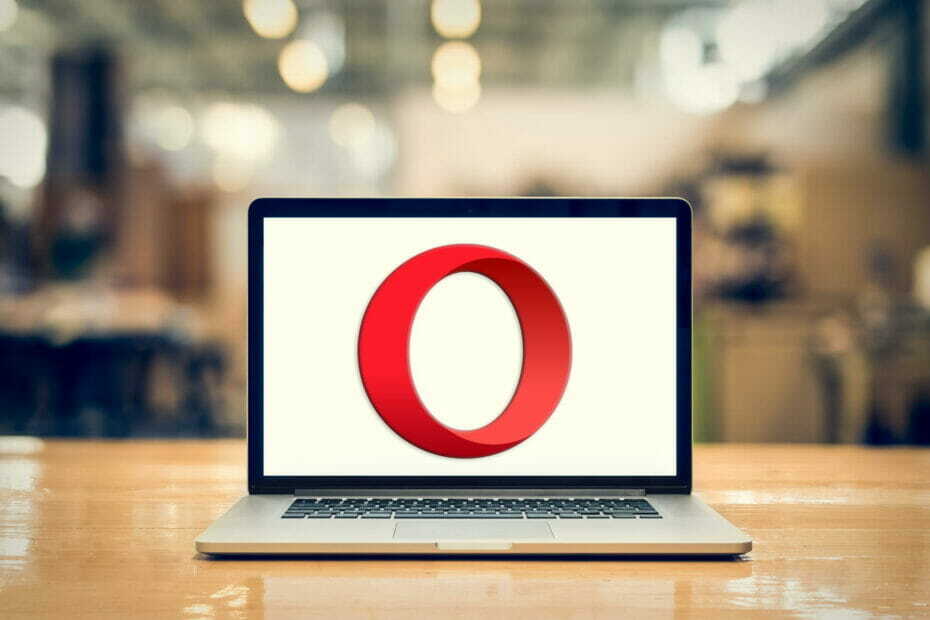
Ovaj softver će popraviti uobičajene računalne pogreške, zaštititi vas od gubitka datoteka, zlonamjernog softvera, kvara hardvera i optimizirati vaše računalo za maksimalne performanse. Riješite probleme s računalom i uklonite viruse sada u 3 jednostavna koraka:
- Preuzmite alat za popravak računala Restoro koji dolazi s patentiranim tehnologijama (patent dostupan ovdje).
- Klik Započni skeniranje kako biste pronašli probleme sa sustavom Windows koji bi mogli uzrokovati probleme s računalom.
- Klik Popravi sve za rješavanje problema koji utječu na sigurnost i performanse vašeg računala
- Restoro je preuzeo 0 čitatelji ovog mjeseca.
Opera je jedna od rijetkih preglednici koji uključuju ugrađeni VPN. Tako se možete povezati s OperaVPN mreža bez potrebe za dodatnim softverom VPN klijenta.
Međutim, Opera VPN ne djeluje uvijek. To ne povezuje se uvijek za neke korisnike, a padajući okvir Virtual Private Network preglednika navodi da VPN privremeno nije dostupan.
Na ovaj način možete popraviti VPN na svojem preglednik.
Što mogu učiniti ako VPN neće raditi u Operi?
- Isključite / uključite VPN
- Isprobajte drugi preglednik
- Isključite antivirusni softver
- Očisti predmemoriju Opere
- Isključite Opera Extensions
- Dodajte Opera na popise izuzetaka antivirusnih programa
- Isključite Windows vatrozid
- Prebacite Opera na optimalno mjesto
Kako mogu riješiti probleme s VPN-om u Operi?
1. Isključite / uključite VPN
Neki korisnici Opere izjavili su da su VPN preglednika radili isključivanjem i ponovnim uključivanjem.
To možete učiniti klikom na gumb VPN prikazan na snimci izravno ispod. Zatim isključite i ponovno uključite VPN.

Ako želite prestati brinuti o VPN-u, uvijek možete napustiti Operain VPN i jednostavno se odlučiti za potpuno opremljenu VPN uslugu treće strane.
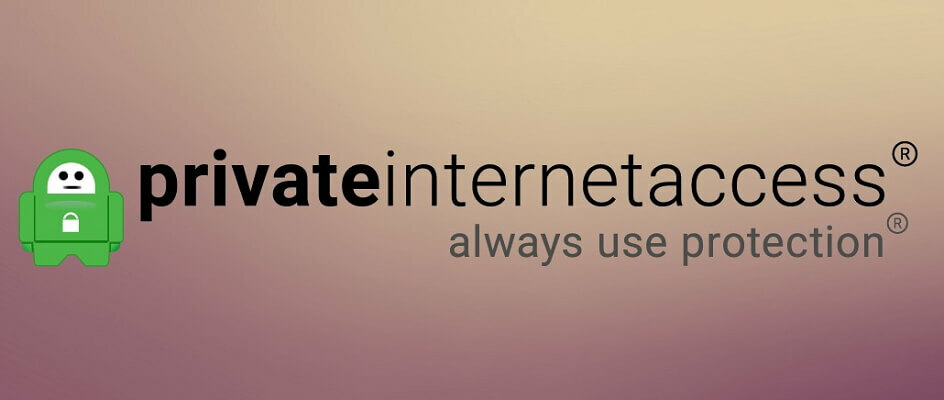
Od sveg srca preporučujemo PIA, jednu od vodećih svjetskih usluga virtualne privatne mreže. Niste čuli za to? Vrijeme je da se to promijeni.
Ne samo da će vaši podaci pregledavanja Interneta biti zaštićeni, već ćete moći pristupiti sadržaju koji inače ne bi bio dostupan iz vaše zemlje.
Važno je napomenuti da PIA, za razliku od ostalih VPN-ova, ne utječe na vašu internetsku brzinu ili propusnost. Nadalje, jednostavnost to preporučuje čak i za prvi put korisnika.
Uz to, sučelje je vrlo jednostavno, a jednostavna pretplata hoće ponuda jaka enkripcija kako biste se zaštitili i od svog ISP-a i od javnih Wi-Fi mreža.
Pa što čekaš? Ostavite za sobom probleme vezane uz privatnost i prestanite se brinuti zbog svog internetskog otiska. PIA vam može pomoći u svemu tome i mnogo više.

Privatni pristup Internetu
Kada VPN Opere ne uspije, umjesto toga isprobajte PIA. Trenutno je dostupan po sniženoj cijeni!
Posjetite web stranicu
2. Isprobajte drugi preglednik
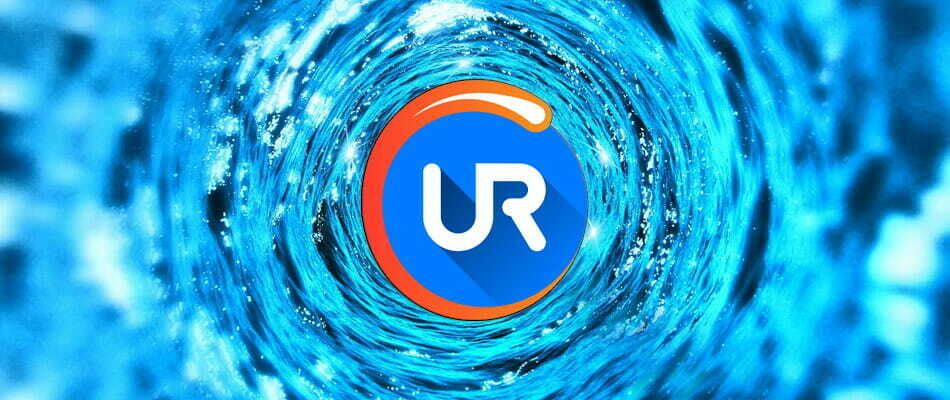
Kao što je izvijestilo bezbroj čitatelja, jedno od najboljih i najbržih rješenja je početak korištenja drugog preglednika. To vam osigurava da naiđete na manje VPN štucanja.
Kao takav, možda bi također vrijedilo pažljivije pogledati UR preglednik. Pa, imajte na umu od početka da štiti vašu privatnost s paketom alata koji vam pružaju potpunu kontrolu nad tim tko ima pristup vašim podacima na mreži.
Doslovno možete pregledavati sigurnije zahvaljujući priloženom VPN-u koji radi besprijekorno, dobivate upozorenja za opasne web stranice, zajedno s pouzdanim ugrađenim skenerom virusa.

UR preglednik
Tražite alternativu? UR-ov preglednik VPN najbolji je izbor u pogledu naprednog privatnog pregledavanja!
Posjetite web stranicu
3. Isključite antivirusni softver

The VPN je privremeno nedostupan pogrešku često uzrokuje antivirusni softver treće strane. Dakle, korisnici Opere riješili su problem isključivanjem svojih antivirusnih programa.
Većinu antivirusnih softvera možete privremeno onemogućiti tako da desnom tipkom miša kliknete ikone u sistemskoj paleti i odaberete odatle opciju onemogućivanja ili isključivanja.
Pokrenite skeniranje sustava kako biste otkrili potencijalne pogreške

Preuzmite Restoro
Alat za popravak računala

Klik Započni skeniranje pronaći probleme sa sustavom Windows.

Klik Popravi sve za rješavanje problema s patentiranim tehnologijama.
Pokrenite skeniranje računala pomoću alata za popravak za obnavljanje kako biste pronašli pogreške koje uzrokuju sigurnosne probleme i usporavanja. Nakon završetka skeniranja, postupak popravka zamijenit će oštećene datoteke svježim Windows datotekama i komponentama.
Ili ćete možda trebati otvoriti prozore softvera da biste isključili neke antivirusne uslužne programe. Sljedeće, nemojte se ustručavati potražiti alternativu. Na primjer, Bitdefender je izvrstan izbor koji treba razmotriti.
S neograničeni šifrirani promet i obećanje potpune anonimnosti na webu, nikad ne ometa vaš preglednik ili njegov VPN.
⇒ Preuzmite Bitdefender odmah
4. Očisti predmemoriju Opere
- Brisanje predmemorije često može riješiti brojne probleme s preglednikom. Da biste očistili Operainu predmemoriju, pritisnite Ctrl + Shift + Delprečac.
- Možete odabrati sve potvrdne okvire u prozoru Izbriši podatke pregledavanja. Obavezno odaberite Predmemorirane slike i datoteke potvrdni okvir.

- Odaberite početak vremena na padajućem izborniku.
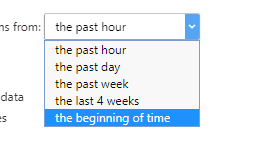
- pritisni Obriši podatke pregledavanja dugme.
- Zatim ponovo pokrenite preglednik Opera.
Možete očistiti predmemoriju Opere kako je gore opisano ili možete odlučiti da ne napravite kompromise od samog početka. To znači korištenje alata za čišćenje i optimizaciju u tom pogledu.
CCleaner je glavna preporuka u tom pogledu. Oslobađa prostor, uklanja vaše mrežne zapise i može očistiti predmemoriju vašeg preglednika s maksimalnom preciznošću.

CCleaner
Brzo se riješite problema s VPN-om uz pomoć CCleanera. Vidjet ćete da to mora biti dio softvera!
Posjetite web stranicu
5. Isključite Opera Extensions
- Proširenja za Opera mogu potkopati VPN vezu. Da biste osigurali da to nije slučaj, isključite sva proširenja Opera. Proširenja za Opera možete isključiti na sljedeći način.
- pritisni izbornik gumb u gornjem lijevom dijelu prozora Opera.
- Klik Proširenja > Proširenja da biste otvorili karticu na donjoj snimci.

- Zatim odaberite Omogućeno s lijeve strane kartice.
- pritisni Onemogući za sve navedene kartice.
6. Dodajte Opera na popise izuzetaka antivirusnih programa
Umjesto da isključite antivirusni softver prije otvaranja Opere, dodajte Opera VPN na popis izuzetaka svog antivirusnog programa.
Većina antivirusnih paketa uključuje popise izuzetaka (ili izuzeća) na koje možete dodati softver i URL-ove kako biste ih izuzeli iz antivirusnih štitova.
Način na koji dodajete Opera VPN na popise izuzetaka alternativnih antivirusnih programa razlikuje se, ali kartice Izuzimanja obično možete pronaći na njihovim stranicama s postavkama.
Tada ćete morati dodati URL https://www.operavpn.com na popis izuzetaka.

Gornje rješenje ne radi za vas? Evo još bolje alternative.
7. Isključite Windows vatrozid
- Pritisnite gumb Cortana za sustav Windows 10 da biste otvorili okvir za pretraživanje te aplikacije.
- Unesite ključnu riječ Vatrozid za Windows u okviru za pretraživanje i odaberite da otvorite vatrozid sustava Windows Defender.
- Klik Uključite ili isključite Windows Defender da biste otvorili postavke vatrozida u nastavku.

- Odaberite obje opcije Isključi vatrozid sustava Windows Defender i pritisnite u redu dugme.
Vatrozid Windows Defender također može blokirati Operainu VPN vezu. Kao takvo, isključivanje Windows Defendera moglo bi biti još jedno rješenje za Operain VPN.
Slijedite donje smjernice za isključivanje vatrozida Windows Defender.
Rješenje nije uspjelo obaviti posao? Koristi ovo brzi vodič da biste otključali svoj VPN u vatrozidu sustava Windows.
8. Prebacite Opera na optimalno mjesto

Padajući okvir Opera VPN uključuje Optimalno mjesto postavljanje. Ako to nije odabrano, VPN se možda neće uvijek povezati.
Kao takvu, provjerite je li odabrana ta opcija pritiskom na gumb VPN s lijeve strane URL-ove trake Opere.
Zatim odaberite Optički položaj s padajućeg izbornika ako već nije odabran.
Jedna ili više tih rezolucija vjerojatno će pokrenuti Operain VPN. Imajte na umu da za Opera postoji i nekoliko VPN-ovih proširenja, poput ZenMate VPN-a, koja pružaju alternativu ugrađenom VPN-u preglednika.
Za bilo kakva druga pitanja ili prijedloge, ustručavajte se potražiti odjeljak za komentare u nastavku.
 I dalje imate problema?Popravite ih pomoću ovog alata:
I dalje imate problema?Popravite ih pomoću ovog alata:
- Preuzmite ovaj alat za popravak računala ocijenjeno odličnim na TrustPilot.com (preuzimanje započinje na ovoj stranici).
- Klik Započni skeniranje kako biste pronašli probleme sa sustavom Windows koji bi mogli uzrokovati probleme s računalom.
- Klik Popravi sve za rješavanje problema s patentiranim tehnologijama (Ekskluzivni popust za naše čitatelje).
Restoro je preuzeo 0 čitatelji ovog mjeseca.


